Bruk Nødanrop (SOS) på Apple Watch
Med Nødanrop (SOS) kan du raskt og enkelt ringe etter hjelp og varsle nødkontakter fra Apple Watch.
Slik fungerer det
Når du foretar et anrop med Nødanrop (SOS), ringer Apple Watch automatisk lokale nødtjenester og deler posisjonen din med dem.1

Når samtalen avsluttes, sender Apple Watch en tekstmelding til nødkontaktene dine med den gjeldende posisjonen din, med mindre du velger å avbryte.2 I en periode etter at Nødanrop (SOS)-modus aktiveres, mottar nødkontaktene dine oppdateringer når posisjonen din endres. Finn ut hvordan du legger til nødkontakter.
Nødanrop (SOS) krever satelittilkobling, mobilnettilkobling eller wifi-anrop med en internettilkobling fra en Apple Watch eller iPhone i nærheten. Du kan bruke Apple Watch-modeller med mobilnett til å ringe nødnumre mange steder, forutsatt at en mobilnettilkobling er tilgjengelig. Noen mobilnettverk kan ikke godta et nødanrop fra Apple Watch hvis Apple Watch ikke er aktivert, hvis den ikke er kompatibel med eller konfigurert til å fungere på et bestemt mobilnettverk, eller hvis den ikke er konfigurert for mobilnettverk, eller hvis mobilnettverket ikke støtter nødanrop over IMS.
Finn ut mer om Apple Watch (GPS + Cellular).
I noen land og regioner kan det hende at du må velge nødtjenesten som du trenger. I Fastlands-Kina kan du for eksempel velge politi, brann eller ambulanse. Hvis du har Apple Watch Series 5 eller nyere (GPS + Cellular), Apple Watch SE eller nyere (GPS + Cellular) eller en Ultra-modell, kan klokken også ringe det lokale nødnummeret når du reiser i andre land eller områder.
Slik ringer du nødtjenester på Apple Watch
Hold inne sideknappen på klokken (knappen under Digital Crown) til Nødanrop (SOS)-skyveknappen vises. På Apple Watch Ultra-modeller kan du også trykke og holde på handlingsknappen.

Dra Nødanrop (SOS)-skyveknappen for å starte samtalen umiddelbart. Eventuelt kan du fortsette å holde inne sideknappen. Etter en nedtelling ringer klokken automatisk nødnummeret.
Bruk Registrering av ulykke og Fallregistrering for å ringe etter hjelp
Hvis du har Apple Watch Series 8 eller nyere, Apple Watch SE (2. generasjon) eller Apple Watch Ultra eller nyere med den nyeste versjonen av watchOS, kan enheten ringe nødnummeret og sende en melding til nødkontaktene dine hvis den registrerer en alvorlig bilulykke. Finn ut mer om hvordan du kan bruke Registrering av ulykke på Apple Watch for å ringe nødnummeret etter en ulykke.
Fallregistrering på Apple Watch Series 4 eller nyere og Apple Watch SE eller nyere kan ringe nødnummeret for deg når et hardt fall oppdages. Finn ut hvordan du bruker Fallregistrering på Apple Watch.
Slå av automatiske anrop
Du kan endre innstillingene dine slik at det ikke foretas automatiske nødanrop når du holder inne sideknappen:
Åpne Apple Watch-appen på iPhone, deretter trykker du på Min klokke-fanen.
Trykk på Nødanrop (SOS).
Slå av Hold inne sideknappen for å ringe.
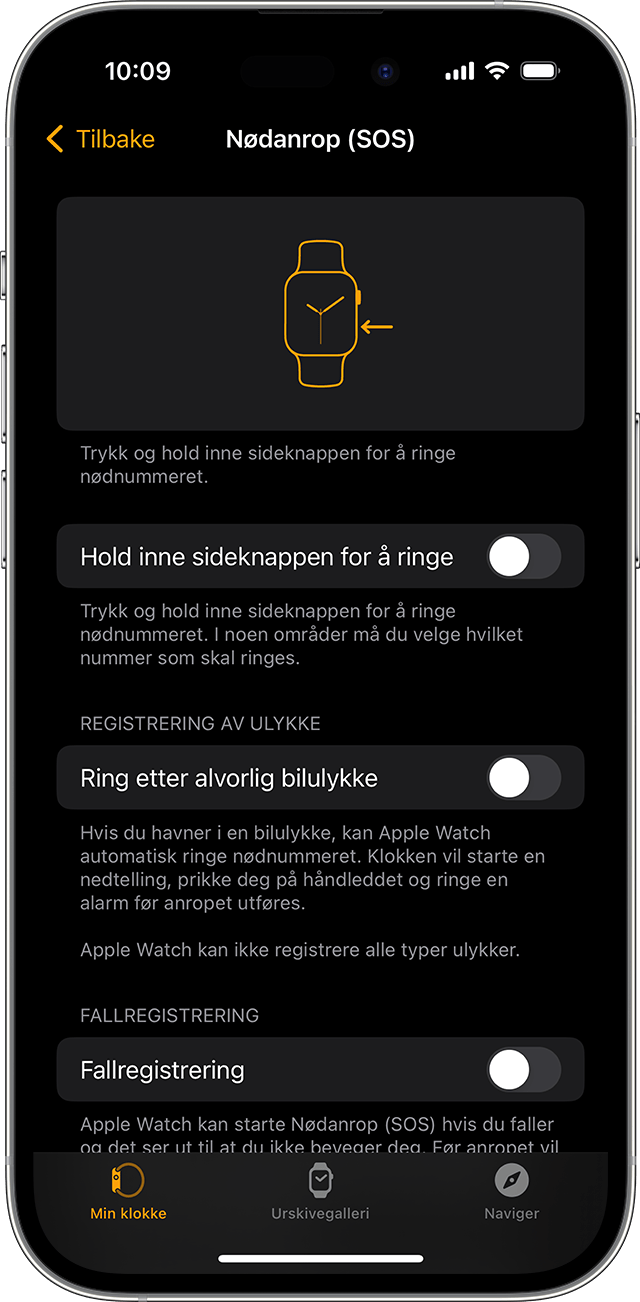
Hvis du slår av denne innstillingen, kan du fortsatt bruke Nødanrop (SOS)-skyveknappen til å ringe.
Avslutt en samtale som du startet ved et uhell
Hvis du starter Nødanrop (SOS)-nedtellingen ved en tilfeldighet, slipper du bare sideknappen.
Hvis du utførte anropet, men ikke trenger nødtjenestene, må du ikke legge på. Vent til du får svar, og forklar deretter at du ikke trenger hjelp. Etter det spør klokken om du fortsatt vil sende en tekstmelding til nødkontaktene dine. Trykk på Nei hvis du vil kansellere tekstmeldingen.
Slutt å dele posisjon
Etter nødanropet ditt vil Apple Watch minne deg hver fjerde time om at posisjonen din blir delt med nødkontaktene. Trykk på Stopp deling i varselet for å slutte å dele posisjonen din.
Internasjonale nødanrop
Apple Watch Series 5 og nyere (GPS + Cellular), Apple Watch SE og nyere (GPS + Cellular) og alle Ultra-modeller kan ringe lokale nødetater når du er i et annet land eller en annen region. Når du starter et Nødanrop (SOS)-anrop mens du er utenlands, ringer klokken det lokale nødnummeret, men den kan kanskje ikke sende posisjonen din eller en tekstmelding til nødkontaktene dine.
I enkelte land og områder fungerer internasjonale nødanrop selv om du ikke har konfigurert mobilnett på Apple Watch. Se landene og områdene som støttes.
Hvis Apple Watch -modellen din ikke har mobilnett, må iPhonen din være i nærheten for å bruke Nødanrop (SOS), akkurat som når du er hjemme.
Konfigurer andre nødfunksjoner
Posisjonsdeling med nødtjenester varierer avhengig av land og region, og tjenesten er kanskje ikke tilgjengelig overalt.
Hvis du bruker Nødanrop (SOS), blir ikke nødkontaktene dine automatisk varslet hvis appen Meldinger ikke er den valgte tekstmeldingsappen eller er slettet.
Trenger du mer hjelp?
Fortell oss mer om hva som skjer, så foreslår vi hva du kan gjøre videre.
